Cara menggunakan beberapa mesin virtual menggunakan instalasi jaringan (http, ftp dan nfs) di bawah lingkungan kvm - bagian 2

- 2245
- 658
- Ian Parker
Ini adalah bagian 2 dari seri KVM, di sini kita akan membahas cara menggunakan mesin virtual Linux menggunakan instalasi jaringan di bawah lingkungan KVM. Kami akan membahas tiga jenis instalasi jaringan (FTP, NFS dan HTTP), masing -masing memiliki prasyarat khusus.
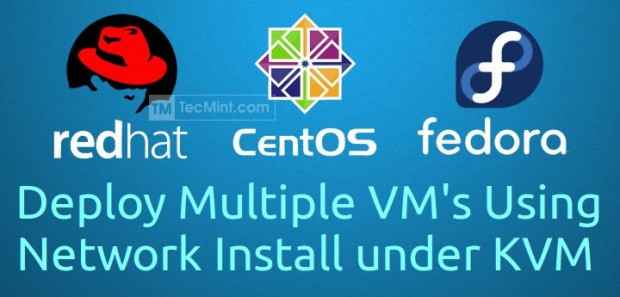 Menyebarkan VM menggunakan instalasi jaringan di KVM
Menyebarkan VM menggunakan instalasi jaringan di KVM Sebelum memulai, pastikan bahwa Anda memiliki prasyarat yang telah kami sebutkan di bagian pertama dari seri ini.
- Pengaturan Mesin Virtual di Linux Menggunakan KVM (Mesin Virtual Berbasis Kernel) - Bagian 1
Instalasi Jaringan Menggunakan FTP
1. Sebelum memulai kita harus menginstal paket layanan FTP.
# yum instal vsftpd
2. Setelah VSFTPD diinstal, lalu mari kita mulai dan membuatnya diaktifkan secara permanen.
# SystemCTL Mulai vsftpd # Systemctl Aktifkan vsftpd
3. Untuk masalah keamanan, Anda mungkin perlu menambahkan layanan FTP ke firewall.
# firewall-cmd --permanent --add-service = ftp # firewall-cmd -reload
4. Sekarang saatnya memilih Linux ISO yang lebih disukai Anda yang ingin Anda kerjakan, di bagian ini kami gunakan RHEL7 ISO. Mari pasang gambar ISO di bawah titik mount (i.e. /lokasi MNT). Anda juga dapat membuat titik pemasangan khusus Anda.
# mount -t iso9660 -o ro /path-to-iso /rhel-server-7.0-X86_64-DVD.iso/mnt/iso-mp/
5. Sampai sekarang, kami belum membagikan apa pun di bawah server FTP. Jalur data default FTP adalah /var/ftp/pub/ mari kita buat direktori baru di bawahnya.
# mkdir/var/ftp/pub/rhel7
6. Kemudian salin iso yang dipasang yang berisi file ke dalamnya. Anda juga dapat menambahkan opsi 'V' untuk detail verbose saat menyalin.
# cp -r/mnt/iso -mp/*/var/ftp/pub/rhel7/
7. Akhirnya mari restart layanan vsftpd dan periksa status layanan.
# Systemctl Restart vsftpd # systemctl Aktifkan vsftpd # status systemctl vsftpd
Output sampel
vsftpd.Layanan - Daemon FTP VSFTPD dimuat: dimuat (/usr/lib/systemd/system/vsftpd.melayani; Diaktifkan) Aktif: Aktif (Berjalan) PID Utama: 27275 (VSFTPD)
8. Sekarang saatnya memulai alat GUI kami virt-manager.
# virt-manager
9. Setelah memulai 'virt-manager', Buat mesin virtual baru lalu pilih Install Network dari jendela ini.
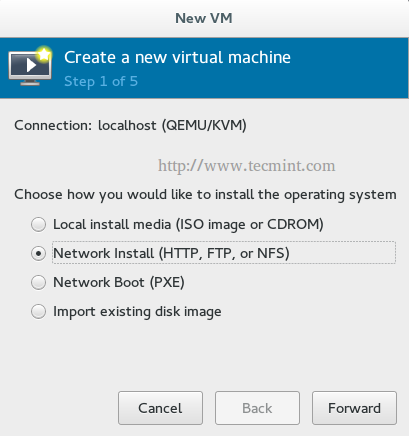 Instalasi jaringan KVM
Instalasi jaringan KVM 10. Ketika Anda telah menginstal paket KVM pada pertama kalinya, Virtual Bridge telah dibuat untuk menghubungkan mesin virtual dengan host fisik. Anda dapat menampilkan konfigurasinya menggunakan ifconfig memerintah.
# ifconfig virbr0
Output sampel
virbr0: bendera = 4099 mTU 1500 inet 192.168.124.1 Netmask 255.255.255.0 siaran 192.168.124.255 inet6 fe80 :: 5054: ff: fe03: d8b9 awalan 64 scopeid 0x20 eter 52: 54: 00: 03: d8: b9 txqueuelen 0 (ethernet) rx paket 21603 byte 1144064 (1.0 MIB) Kesalahan RX 0 DAPATKAN 0 Overruns 0 Frame 0 Paket TX 214834 Bytes 1108937131 (1.0 GIB) Kesalahan TX 0 DAPATKAN 0 Overruns 0 Carrier 0 Tabrakan 0
Anda akan melihat itu IP: 192.168.124.1 dialokasikan ke jembatan virtual vibr0.Maya Mesin menggunakan IP ini untuk terhubung dengan host fisik. Jadi, kita bisa mengatakan bahwa IP ini mewakili host fisik di lingkungan jaringan virtual.
Kami akan menggunakan IP ini untuk menyediakan jalur URL ke direktori FTP kami yang berisi file ISO kami. Jika Anda telah menggunakan server FTP Anda di host lain/jarak jauh, cukup masukkan IP server lain alih -alih IP sebelumnya.
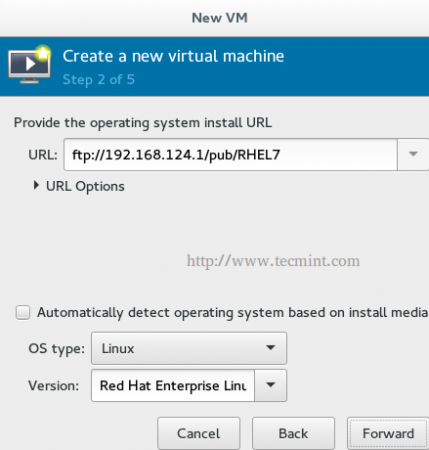 Instalasi jaringan kvm ftp
Instalasi jaringan kvm ftp 11. Maka Anda akan ditanya tentang sumber daya dan penyimpanan sama dengan bagian sebelumnya dari tutorial kami. Lagipula di sana Anda akan mencapai jendela ini atau sesuatu seperti ini.
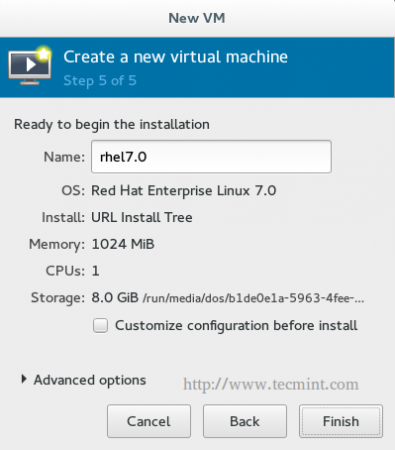 KVM Buat VM baru
KVM Buat VM baru Tekan Finish, dan nikmati dengan mesin virtual baru Anda.
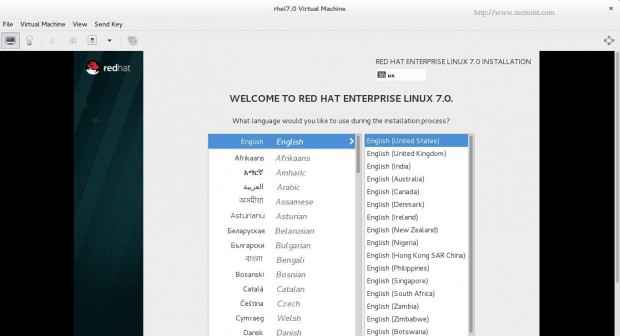 Instalasi KVM VM
Instalasi KVM VM Instalasi Jaringan Menggunakan NFS
1. Kami memiliki langkah yang hampir sama di sini, instal Paket Layanan NFS.
# yum instal nfs-utils
2. Selanjutnya, mulailah layanan NFS dan tambahkan layanan ke firewall secara permanen.
# Systemctl Mulai NFS # Systemctl Aktifkan NFS # firewall-cmd --permanent --add-service = NFS # firewall-cmd -reload
3. Pasang linux iso.
# mount -t iso9660 -o ro /path-to-iso /rhel-server-7.0-X86_64-DVD.iso/mnt/iso-mp/
4. Kami dapat membagikan titik pemasangan ini menggunakan NFS Share dengan mengedit /etc/ekspor.
#echo /mnt /iso-mp *(ro)> /etc /ekspor
5. Mulai ulang layanan NFS dan periksa status layanan.
# Systemctl Restart NFS # Systemctl Status NFS
Output sampel
NFS-Server.Layanan - Server dan Layanan NFS dimuat: dimuat (/usr/lib/systemd/systemd/nfs -server.melayani; dinonaktifkan) aktif: aktif (keluar)
8. Mulai alat GUI 'virt-manager'.
# virt-manager
9. Setelah memulai 'virt-manager', Buat mesin virtual baru lalu pilih jaringan instalasi dan kemudian masukkan jalur URL direktori NFS yang berisi file ISO. Jika Anda telah menggunakan server NFS Anda di mesin jarak jauh lainnya, cukup masukkan IP mesin itu.
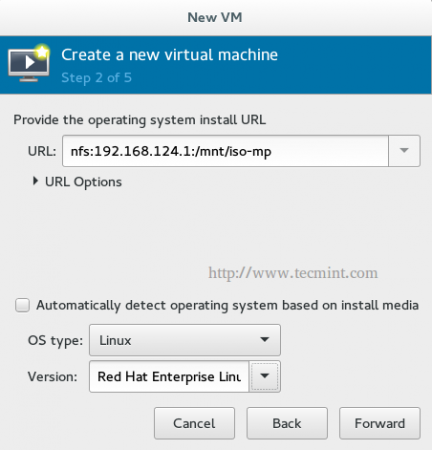 Instalasi KVM NFS
Instalasi KVM NFS 10. Maka itu akan meminta Anda untuk memasukkan sumber daya dan penyimpanan yang sama seperti yang dibahas di bagian sebelumnya dari seri ini ... cukup isi semua detail ini dan tekan tombol 'Finish'.
Instalasi Jaringan Menggunakan HTTP
1. Kami juga memiliki langkah yang hampir sama di sini juga, menginstal paket layanan HTTP, memulainya dan mengaktifkannya secara permanen di firewall.
# yum instal httpd # systemctl mulai httpd # systemctl aktifkan httpd # firewall-cmd --permanent --add-service = httpd # firewall-cmd -reload
2. Selanjutnya, pasang gambar ISO di bawah '/mnt/iso-mp'Lokasi.
# mount -t iso9660 -o ro /path-to-iso /rhel-server-7.0-X86_64-DVD.iso/mnt/iso-mp/
3. Sampai sekarang kami belum membagikan apa pun di bawah server http. Jalur data default http adalah '/var/www/html', mari kita buat direktori baru di bawahnya.
# mkdir/var/www/html/rhel7
4. Kemudian salin file ISO yang dipasang ke direktori ini.
# cp -r/mnt/iso -mp/*/var/www/html/rhel7/
5. Restart layanan httpd dan periksa status layanan.
# Systemctl Restart httpd # Systemctl Status httpd
Output sampel
httpd.Layanan - Server HTTP Apache dimuat: dimuat (/usr/lib/systemd/system/httpd.melayani; Dinonaktifkan) Aktif: Aktif (Berjalan) PID Utama: 3650 (httpd)
6. Selanjutnya mulai 'virt-manager', Buat mesin virtual baru lalu pilih jaringan instal dan masukkan URL jalur direktori http, yang berisi file gambar ISO dan ikuti prosedur seperti yang dibahas di atas…
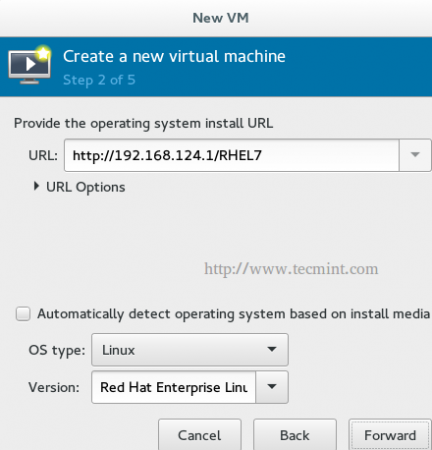 Instalasi KVM HTTP
Instalasi KVM HTTP Kesimpulan
Kami telah membahas cara menggunakan mesin virtual Linux menggunakan instalasi jaringan. Instalasi jaringan sangat disukai daripada instalasi lokal karena sentralisasi yang membantu Anda menggunakan satu sumber instalasi pusat, semua server/mesin menggunakannya untuk menggunakan sistem operasi mereka. Ini benar -benar mengurangi waktu instalasi yang terbuang di lingkungan yang sangat besar.
- « Red Hat Enterprise Linux (RHEL) 7.1 Dirilis - Instruksi Ulasan dan Instalasi Cepat
- Cara mengelola volume dan kumpulan penyimpanan KVM untuk mesin virtual - Bagian 3 »

